Chrome'da ERR_SSL_OBSOLETE_VERSION Uyarısı Nasıl Düzeltilir
Yayınlanan: 2022-08-28Site ziyaretçilerinizin karşılaşabileceği en ilgili hatalardan biri bir güvenlik uyarısıdır. Tüm kaba kuvvet saldırıları, kötü amaçlı yazılımlar ve hizmet reddi saldırılarıyla birlikte, internet kullanıcılarının güvenli bir şekilde gezinmesi ve alışveriş yapması kritik derecede önemlidir. Siteniz ERR_SSL_OBSOLETE_VERSION uyarısını gösteriyorsa, ziyaretçiler, temelde geri dönmemeleri gerektiğini söyleyen hatadaki bir bağlantıya tıklamadan sitenize erişemezler.
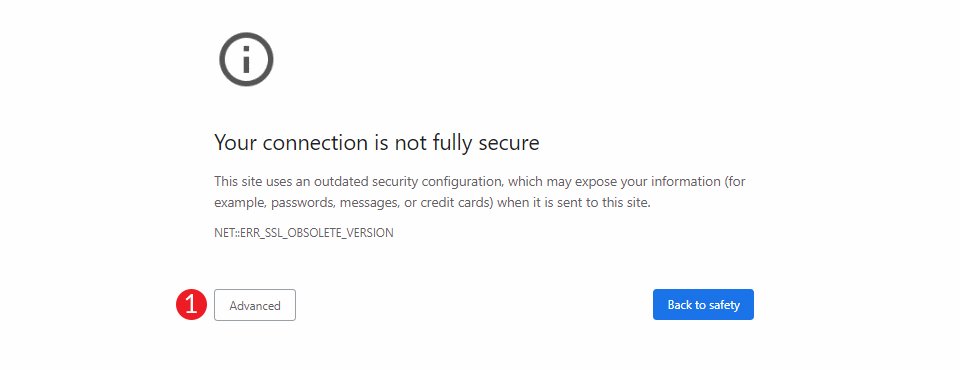
Bu gönderide, ERR_SSL_OBSOLETE_VERSION uyarısının ne olduğunu ve düzeltmek için hangi adımları atabileceğinizi tartışacağız. Ayrıca, en yaygın iki web sunucusu olan Apache ve NGINX'te bu düzeltmeleri yerel olarak nasıl test edeceğinizi göstereceğiz. Hadi rock'n roll yapalım.
ERR_SSL_OBSOLETE_VERSION Uyarısı Nedir?
ERR_SSL_OBSOLETE_VERSION uyarısı, site ziyaretçilerinizin güvenlik sertifikanızın TLS 1.0 veya 1.1 gibi eski bir sürüm kullanıp kullanmadığını gördüğü bir hata mesajıdır. Chrome 72'nin piyasaya sürülmesinden itibaren bu sürümler artık desteklenmiyordu.
TLS ve SSL nedir?
Aktarım Katmanı Güvenliği (TLS), içeriğin internette kimlik doğrulamasını ve güvenli bir şekilde teslim edilmesini sağlayan bir internet güvenlik protokolüdür. Örneğin, satın alma işlemleri için kredi kartı kullanmak veya web sitelerindeki hassas bilgilerle çalışan başvurularını doldurmak gibi şeyleri güvenli hale getirir.
Güvenli Yuva Katmanları (SSL), bir istemci ile yeni TLS yöntemiyle değiştirilen bir sunucu arasındaki bağlantıyı şifrelemenin kullanımdan kaldırılmış bir yöntemidir. Bugünlerde TLS ve SSL arasındaki fark gerçekten sadece bir terminoloji meselesidir. TLS, kullanılan gerçek protokol olmasına rağmen, çoğu kişi hala SSL terimini kullanıyor.
Bir SSL'niz Varsa Neden TLS'yi Önemsiyorsunuz?
Daha önce de belirtildiği gibi, siteniz zaten teknik olarak SSL kullanmıyor. Genel olarak konuşursak, bugünlerde tüm SSL sertifikaları aslında TLS sertifikalarıdır. Çoğu barındırma sağlayıcısı, getirdiği kötü şöhret nedeniyle hala SSL sertifikası terimini kullanıyor, ancak güvenlik ve hız avantajları için TLS kullanıyor.
Sunucunuzun TLS Sürümünü Güncellemek ERR_SSL_OBSOLETE_VERSION'ı Nasıl Düzeltebilir?
2019'da Google, güvenlik açıkları nedeniyle Chrome'da TLS 1.0 ve 1.1'i durduracaklarını duyurdu. TLS 1.3'ün 2018'de piyasaya sürülmesinden bu yana Chrome, web sitelerini uyarı olmadan görüntülemek için en az 1.2 sürümüne ihtiyaç duyuyor. Sonuç olarak, TLS'nin önceki sürümlerini kullanan tüm web siteleri, hoş olmayan bir ERR_SSL_OBSOLETE_VERSION mesajıyla tokatlanıyor. TLS'nin desteklenmeyen sürümlerini kullanmak, yalnızca web siteniz için değil, ziyaretçileriniz için de tehlikelidir.
Çoğu büyük tarayıcı artık TLS 1.3'ü (IE hariç) destekliyor ve diğerlerinin yanı sıra 2020'den beri Google, Youtube ve Netflix için aktarım güvenliği için varsayılan. TLS 1.3 yalnızca daha yüksek düzeyde güvenlik sunmakla kalmaz, aynı zamanda verileri çok daha hızlı aktarır. Örneğin, TLS 1.3'ün ziyaretçinizin tarayıcısından sunucunuza veri aktarımı, TLS 1.2'nin yaptığının yarısı kadar sürer. Ayrıca, HTTPS, SMTP ve POP3 (e-postalar için kullanılır) gibi diğer internet protokolleri halihazırda TLS'nin daha yeni sürümlerini kullanıyor. Sitenizde uyarı almasanız bile sitenizin en az TLS 1.2 sürümünü çalıştırdığından emin olmalısınız. Web sitenizin güvenliği buna bağlıdır.
Chrome'da ERR_SSL_OBSOLETE_VERSION nasıl düzeltilir?
Web sitenize erişmeye çalışırken Chrome'da bu hatayı zaten görüyorsanız, siteniz büyük olasılıkla eski bir TLS sürümü çalıştırıyor. Bu sorunu çözmek, nihayetinde belirli barındırma sağlayıcınıza bağlı olan çeşitli farklı yöntemler gerektirecektir. Ancak, sitenizin hangi TLS sürümünü çalıştırdığını doğrulamak başlamak için harika bir yerdir.
Sitenizin Hangi TLS Sürümünü Çalıştığını Nasıl Bulursunuz?
Bu bilgilere Chrome'da geliştirme araçlarını ve bir klavye kısayolunu kullanarak erişebilirsiniz. Command+Option+C tuşlarına (Mac'te) veya Control+Shift+C'ye (Windows ve Linux'ta) basın. Ardından, güvenlik sekmesine tıklayın. Ekran açılır ve sitenizde çalışan TLS sürümünü gösterir.
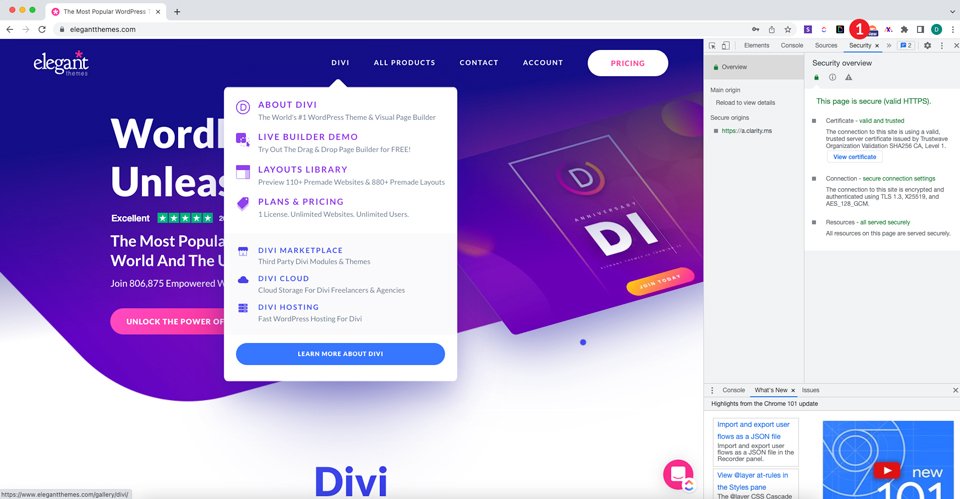
Web Sitenizin Ana Bilgisayarının/Sunucunuzun Hangi TLS Sürümünü Çalıştığını Nasıl Bulursunuz?
Ana makinenizle iletişim kurmadan veya web barındırıcınızın dosyalarında herhangi bir değişiklik yapmadan önce, ana sunucunuzun TLS 1.2 veya 1.3'ü destekleyip desteklemediğini kontrol etmek iyi bir fikirdir. Bunu Geekflare'nin TLS denetleyicisini ziyaret ederek başarabilirsiniz. Barındırıcınızın URL'sini yazın ve gönder'i tıklayın. Sonuçlar göründüğünde, kurulu protokolleri görene kadar aşağı kaydırın. TLS 1.2 ve 1.3'ü arayın. Destekleniyorlarsa, her birinin yanında evet görürsünüz.
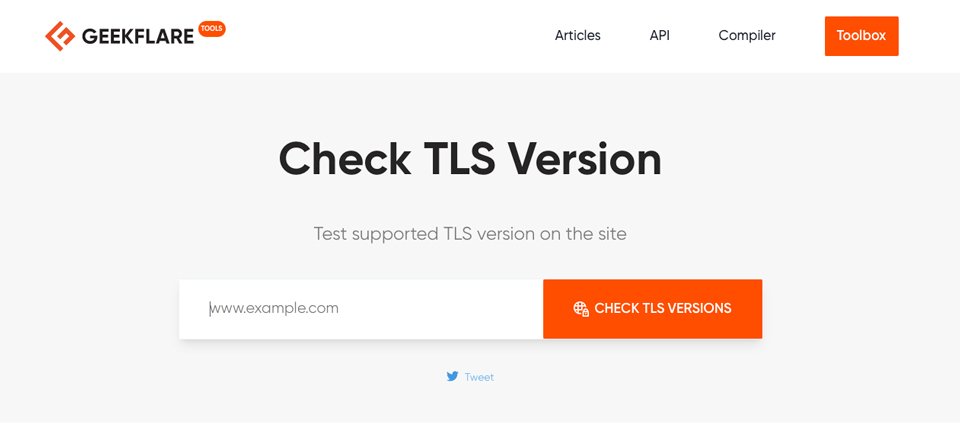
Barındırma Sağlayıcınızla İletişim Kurun veya Güncelleyin
Sitenizin ve/veya sunucunuzun güncel olmayan bir TLS sürümünü çalıştırdığını doğruladıktan sonra, ERR_SSL_OBSOLETE_VERSION hatasının en basit çözümü, TLS sürümünüzün yükseltilip yükseltilemeyeceğini belirlemek için barındırma sağlayıcınıza ulaşmaktır. TLS 1.0 veya 1.1'den TLS 1.2+'ye geçmek sorununuzu çözecektir. Bu bir seçenek değilse, siteniz için yeni bir ana bilgisayar araştırmaya başlamanın zamanı geldi.
Sunucularının TLS 1.3'ü çalıştırma kapasitesini test etmek için birkaç üst düzey barındırma sağlayıcısı üzerinde testler gerçekleştirdik. Siteground, WP Engine, Pressable, Flywheel, Bluehost ve Cloudways'in tümü bunu destekler. Bu nedenle, bu sağlayıcılardan herhangi biriyle ev sahipliği yapıyorsanız, büyük olasılıkla ERR_SSL_OBSOLETE_VERSION hatasını görmeyeceksiniz. Ancak, bir barındırma sağlayıcısının en güncel TLS sürümünü destekleyebilmesinin, bu sağlayıcının gerçekten onu çalıştırdığı anlamına gelmediğini unutmamalıyız. Bazı web barındırıcıları varsayılan olarak hala 1.1 kullanıyor, bu harika değil. Bu nedenle, sitenizde şu anda hangi sürümün yüklü olduğunu kontrol etmeniz önemlidir.
Bir Yerel Sunucuda ERR_SSL_OBSOLETE_VERSION Hatasına Bir Düzeltmenin Test Edilmesi
TLS sürümünü güncellemenin web siteniz için ERR_SSL_OBSOLETE_VERSION hatasını düzelteceğini doğrulamak istiyorsanız, her zaman yerel bir sunucu kullanarak test edebilirsiniz.
WordPress kullanıyorsanız, barındırma sağlayıcınız büyük olasılıkla Apache veya NGINX web sunucularını kullanır. Bu eğitimin amacı doğrultusunda, TLS 1.0 ve 1.1'i devre dışı bırakmak için Apache ve NGINX'teki SSLProtocol dosyalarımızı düzenlemek için yerel bir sunucu ve MAMP Pro kullanacağız. Ardından, TLS 1.2 ve 1.3 desteğini etkinleştireceğiz. Bir Windows makinesi kullanıyorsanız, aynı görevi gerçekleştirmek için WAMP kullanarak bizimle birlikte takip edebilirsiniz.

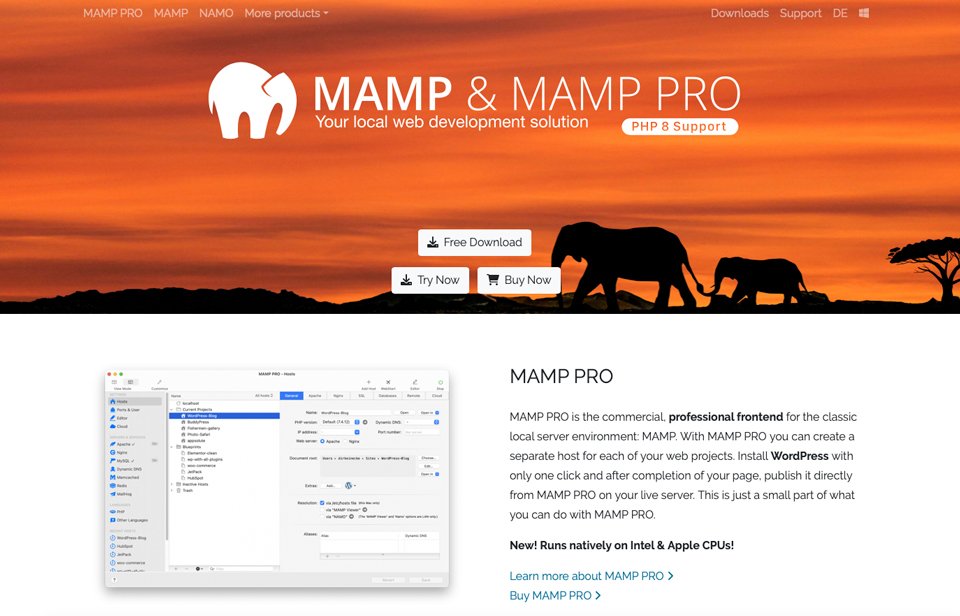
TLS 1.2 veya 1.3'ü desteklediklerini doğrulamak için sunucunuzla görüşmenizi tekrarlamak isteriz. Uygun destek olmadan SSLProtokollerinizde değişiklik yapmak, SSL sertifikanızın bozulmasına neden olur.
Mamp Pro Kullanarak Apache'de TSL Sürümü Nasıl Güncellenir
Bu eğitim için MAMP Pro kullanıyorsanız, bir WordPress sitesi oluşturmayı ve bir SSL kurmayı zaten bildiğinizi varsayacağız. Bunun nasıl yapılacağına dair bir talimata ihtiyacınız varsa, WordPress Kullanıcıları için MAMP Pro'ya yönelik Ultimate Kılavuzumuza göz atın.
Apache'de TLS 1.0 ve 1.1 Nasıl Devre Dışı Bırakılır
Apache'de TLS 1.0 ve 1.1'i devre dışı bırakmak için, web sunucunuz için SSLProtocol'u içeren yapılandırma dosyasını düzenlemeniz gerekir. Kullandığınız platforma bağlı olarak bu dosya farklı yerlerde bulunabilir.
Varsayılan bir Apache konumunda, burada bulunması muhtemeldir:
/usr/local/apache2/conf/extra/httpd-ssl.conf
Bir Ubuntu/Debian sunucusu çalıştırıyorsanız, dosya muhtemelen burada bulunur:
/etc/apache2/mods-etkin/ssl.conf
Son olarak, MAMP Pro aracılığıyla macOS'ta yerel bir sunucu çalıştırıyorsanız (bizim gibi), dosyayı burada bulacaksınız:
/mamp/conf/apache/extra/httpd-ssl.conf
Ardından, birkaç satır koddan oluşacak olan SSL Protokol Desteği bölümünü bulun. Bu, httpd-ssl.conf dosyanızın varsayılan ayarıdır:

Hangi protokollerin etkinleştirildiğini belirlemek için son iki kod satırına bakın.

Apache'ye yalnızca TLS 1.2 veya üzeri sürümlerini çalıştırmasını söylememiz gerekecek. Şu anda, tüm sürümler etkinleştirildi. Bunu değiştirmek için SSLProtocol all -SSLv3 SSLProxyProtocol all -SSLv3'ü aşağıdaki şekilde değiştireceksiniz:
SSLProtocol TLSv1.1 TLSv1.2
Dosya şimdi şöyle görünmelidir:

Son adım, sunucuyu yeniden başlatmaktır. Sunucu yeniden başladığında, web sitenizi gizli bir pencerede açın. ERR_SSL_OBSOLETE_VERSION uyarısı gitmiş olmalı. Sitenizi açın ve güvenlik ayarlarınızı görüntülemek için geliştirme araçlarını kullanın.
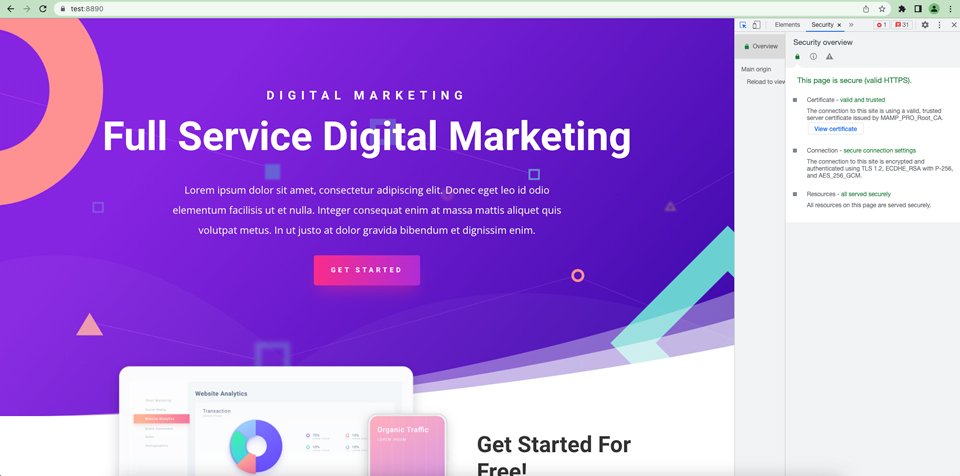
Mamp Pro Kullanarak NGINX'te TLS Sürümü Nasıl Güncellenir
Bir NGINX web sunucusunda SSLProtocol'u güncellemek için sitenizin yapılandırma dosyalarını bulmanız gerekir. MAMP Pro'da olduğu gibi birincil NGINX yapılandırma dosyasında da bulunabilir. Dosyayı MAMP kullanarak düzenlemek için mamp/conf/nginx/nginx.conf konumuna gidin . Dosyayı HTML/metin düzenleyicinizle açın. Bu eğitim için BBedit kullanıyoruz, ancak herhangi bir editör bunu yapacaktır. MAMP Pro'yu takip etmiyorsanız, nginx.conf dosyası genellikle /etc/nginx/nginx.conf içinde bulunur.
ssl_protocols ile başlayan satırı görene kadar aşağıya doğru kaydırın. Tüm TLS sürümlerini etkinleştirdiyseniz, dosyanız şöyle görünecektir:
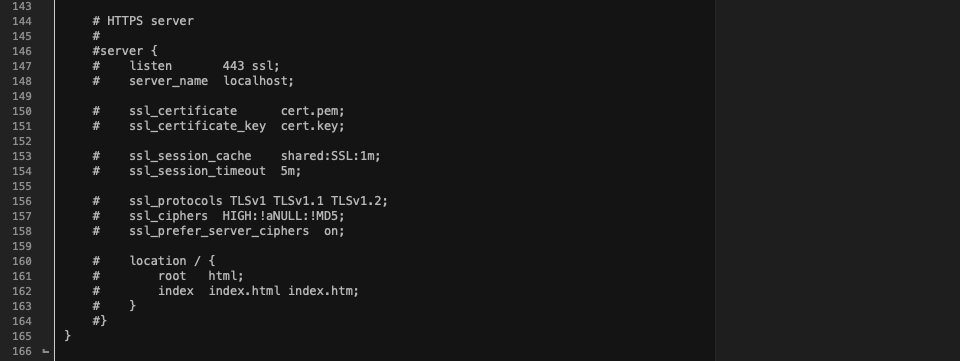
Gördüğünüz gibi TLS 1.0, 1.1 ve 1.2 etkinleştirildi, ancak 1.3 desteği yok. Bunu değiştirmek için ssl_protocols TLSv1 TLSv1.1 TLSv1.2; aşağıdakilere:
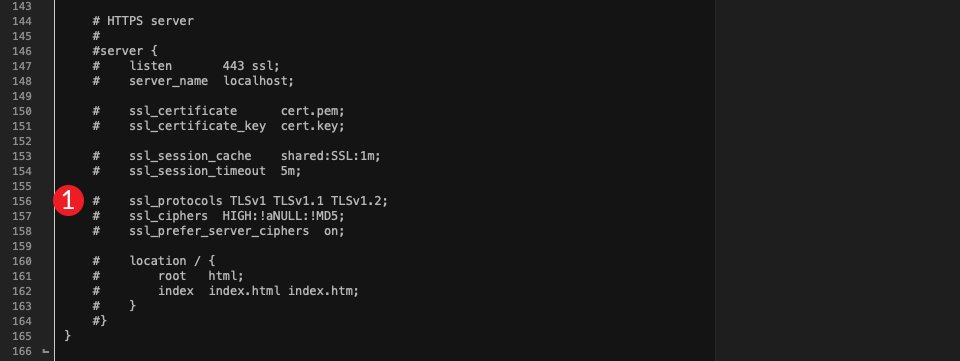
ssl_protocols TLSv1.2 TLSv1.3;
Dosya şimdi şöyle görünmelidir:
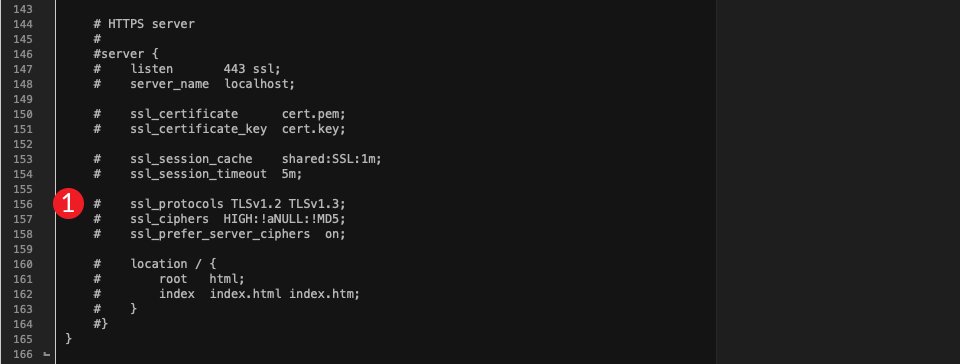
Sunucunuz artık yalnızca TLS 1.2 ve 1.3 sürümlerini kullanıyor olmalıdır. Onaylamak için sunucunuzu yeniden başlatın ve sitenizi Chrome'da açın. Geliştirme denetçisi araçlarını kullanarak ayarlarınızı kontrol edin. Daha önce belirtildiği gibi, bunu Command+Option+C tuşlarına (Mac'te) veya Control+Shift+C'ye (Windows ve Linux'ta) basarak ve ardından güvenlik sekmesine tıklayarak yapabilirsiniz.
Varsayılan yapılandırmanızdaki ayarların üzerine ayrı bir etki alanının sunucu bloğu tarafından yazılabileceğini belirtmek isteriz. Düzeltmemizi uyguladıysanız ve hala ERR_SSL_OBSOLETE_VERSION uyarısını alıyorsanız, temel neden bu olabilir.
Eşyaları Sarmak
Güvenlik endişelerinin hızla artmasıyla sitenizi TLS'nin en son sürümleriyle güncel tutmak önemlidir. Özellikle bunları düzeltmek için ne yapacağınızı bilmiyorsanız, tarayıcı hatalarının sinir bozucu bir deneyim olabileceğini biliyoruz. Chrome Dev Tools ve Geekflare'nin TLS denetleyicisi gibi araçları kullanarak sorunu onaylayabilirsiniz. Ancak ne yazık ki sorunun çözümü sadece sunucu seviyesinde yapılabilen TLS versiyonunu güncellemektir. Bu nedenle yapılacak en iyi şey, sunucunuzla iletişime geçmek veya gerekirse yeni TLS sürümlerini desteklediklerinden emin olmak için barındırma sağlayıcınızı yükseltmektir. Ayrıca sitenizdeki daha yeni TLS sürümlerini Apache ve NGINX web sunucularında yerel olarak test etmek de yararlı olabilir. Bu, bu değişiklikleri canlı olarak aldığınızda ziyaretçilerinizin hoş olmayan ERR_SSL_OBSOLETE_VERSION uyarısıyla karşı karşıya kalmamasını sağlamaya yardımcı olacaktır.
Chrome'da hiç ERR_SSL_OBSOLETE_VERSION uyarı hatasıyla karşılaştınız mı? Eğer öyleyse, aşağıdaki yorum bölümünde sesi kapatın.
Öne Çıkan Görsel valeriya kozoriz, Funtap / Shutterstock.com
